основные команды меню правка в ворде
Правка в ворде где найти
Если вы часто сталкиваетесь с проверкой вордовских документов, то вам просто необходимо знать, как включить режим правки в Word и как им пользоваться. Данный инструмент программы просто незаменим, если вы хотите указать человеку на его ошибки, при этом не внося коррективы в его текст.
В нашей статье как раз и пойдет речь о том, как работает режим правки в Word. Мы рассказажем обо всех его особенностях, и в итоге вы самостоятельно сможете использовать названный режим, не прибегая при этом к инструкциям.
Первый шаг: вход в режим правки
Первым делом, необходимо изначально войти в режим правки в Word. Делается это на разных версиях программы по-разному. Например, в «Ворде» 2003 года вам необходимо будет открыть вкладку «Сервис» и в ней отыскать пункт «Исправления» и нажать на него. В более поздних версиях все это делается через вкладку «Рецензирование». В ней отыщите группу инструментов «Запись исправлений» и нажмите на кнопку «Исправления». Также советуется выбрать в выпадающем списке, который расположен рядом, пункт «Все исправления».
К слову, данный режим можно включить намного быстрее, использовав для этого горячие клавиши Ctrl+Shift+E.
После всех проделанных манипуляций режим правки в Word будет включен, и вы можете спокойно приступать к редактированию текста, не боясь за то, что исходник пострадает.
Второй шаг: внесение исправлений
На самом деле этот пункт можно было бы и пропустить, так как все сводится к тому, что вы исправляете документ, и вместо его полного редактирования вносятся просто правки, без изменения исходника. Но стоит все же рассказать, как именно это происходит.
Допустим, вы увидели, что какое-то слово в тексте лишнее. В этом случае разумно его будет удалить. Так и сделайте, но оно при этом не исчезнет, а лишь зачеркнется, что даст понять другому пользователю, что вы имели в виду. Также исправление выделится красным цветом, для привлечения внимания.
То же будет, если вы впишите какое-то другое слово – оно выделится, чтобы автор текста смог понять, что именно он пропустил.
Режим правки в Word очень помогает, если вы работаете с человеком на удаленном расстоянии. В этом случае вместо слов претензии вам всего-навсего нужно будет ему отправить документ с исправлениями.
Третий шаг: добавление примечаний
Порою выделения исправлений недостаточно, чтобы другой пользователь понял, в чем заключается его ошибка. В этом случае хорошо бы было расписать причину. Именно для этого в программе есть инструмент «Создать примечание», которое можно использовать лишь при включенном режиме правки.
Пользоваться им очень просто. Вам необходимо изначально нажать на ваше исправление, а потом – на кнопку «Создать примечание», которая расположена на панели инструментов, неподалеку от кнопки «Исправления». Точное размещение можете наблюдать на картинке ниже.
После этого с правой стороны документа появится дополнительная область, где можно будет вписать пояснение. Так можно проделывать со всеми изменениями, однако создать примечание, не привязанное к ним, нельзя.
Если говорить о том, как убрать режим правки в Word, то сделать это довольно просто. Вам просто нужно повторно нажать на кнопку «Исправления».
В программе MS Word есть специальный режим работы, который позволяет вносить правки и редактировать документы, не изменяя при этом их содержания. Грубо говоря, это хорошая возможность указать на ошибки, не исправляя их при этом.
В режиме правки можно сделать исправления, добавить комментарии, пояснения, примечания и т.д. Именно о том, как активировать этот режим работы, и пойдет речь ниже.
1. Откройте документ, в котором нужно включить режим правки, и перейдите во вкладку “Рецензирование”.
Примечание: В Microsoft Word 2003 для включения режима правки необходимо открыть вкладку “Сервис” и там выбрать пункт “Исправления”.
2. Нажмите на кнопку “Исправления”, расположенную в группе “Запись исправлений”.
3. Теперь можно приступить к редактированию (исправлению) текста в документе. Все внесенные изменения будут фиксироваться, а тип правки с так называемыми пояснениями будет отображаться справа от рабочей области.
Помимо кнопок на панели управления, активировать режим правки в Ворде можно и с помощью комбинации клавиш. Для этого просто нажмите “CTRL+SHIFT+E”.
Если это необходимо, вы всегда можете добавить примечание, чтобы пользователю, который в дальнейшем будет работать с данным документом, было проще понять, где он допустил ошибку, что требуется изменить, исправить, убрать вовсе.
Внесенные в режиме правки изменения невозможно удалить, их можно принять или отклонить. Более подробно об этом вы можете прочесть в нашей статье.
Вот, собственно, и все, теперь вы знаете, как в Word включить режим правки. Во многих случаях, особенно, при совместной работе с документами, эта функция программы может оказаться крайне полезной.
Отблагодарите автора, поделитесь статьей в социальных сетях.
Программа Word имеет специальный режим, предназначенный для правки и редактирования документа. Работа в этом режиме позволяет делать исправления, добавлять комментарии и примечания, и при этом сохранить исходный текст.
Как редактировать в Word 2007
Все сделанные изменения, теперь будут фиксироваться и в дальнейшем, вы сможете их принять или отклонить, при помощи кнопок в группе «Изменения».
Комментарии и замечания вы можете сделать, нажав на кнопку «Создать примечание».
Как это делать в Word 2003
Режим редактирования включается выбором пункта «Исправления» в меню «Сервис»
А примечания вставляются из меню «Вставка»
Покоряйте Word и до новых встреч!
Комментарии:
Перед тем как печатать документ, перейдите в режим разметки и отобразите исправления и примечания так, как они должны выглядеть в печатном документе.
Мега Жизнь — 27.06.2017 11:25
Что такое «режим правки» в Microsoft Word и для чего он нужен?
В Microsoft Word доступна масса уникальных инструментов для совместного использования и рецензирования документов, ключевую роль среди которых играет режим правки. Этот режим предоставляет возможность вносить корректирующие правки в текст, примечания и комментарии, после чего вы можете передать документ другому лицу. Тот, в свою очередь, ознакомится со всеми сделанными исправлениями, при желании внесет соответствующие корректировки, и передаст текст в конечный пункт, либо отправит его обратно рецензенту по электронной почте для повторного просмотра. Таким образом, становится возможной совместная работа над документами Microsoft Office.
Как работает режим правки в Microsoft Word 2003?
В Office 2003 функция режима правки пребывает практически в зачаточном состоянии в сравнении с более поздними версиями продукта, хотя все ключевые моменты здесь уже доступны. Чтобы активировать режим правки в Word 2003, зайдите в верхнее меню программы и обратитесь к разделу «Сервис». Далее выберите пункт «Исправления».
После этого режим правки будет задействован и включен. В результате в верхней части рабочего окна появится специальная панель, позволяющая работать с корректирующими вносками, исправлениями, комментариями и примечаниями.
Чтобы добавить новое примечание к тексту, нажмите соответствующую кнопку на панели режима правки, либо выберите пункт меню «Примечание» в разделе «Вставка».
Теперь все текстовые правки будут отображаться в виде сносок в правой части рабочей формы. Удалив или заменив слово или фразу, вы увидите соответствующее примечание, сообщающее о внесенных изменениях, после чего вы можете согласиться с ними или отклонить их, воспользовавшись соответствующими кнопками на этой же панели. Также вы можете выделить фрагмент текста другим цветом, что также будет элементом правки вашего Word-файла.
Как использовать режим правки в Word 2007, 2010?
Word 2007-го года выпуска получил все функциональные и визуальные изменения в соответствии с переходом на движок Aero в Windows редакции Vista и 7. Аналогичным образом изменились и возможности панели «Рецензирование». Теперь категории примечаний и исправлений оказались полностью разграничены, и, стало быть, управлять этими объектами стало возможным как отдельными сущностями.
Появились мощные инструменты для защиты документов от форматирования и редактирования. Также была добавлена новая категория «Выноски», служащая для управления и конфигурирования изменений и модификаций текстовых файлов на уровне сносок в правой части рабочего окна. Разработчики также привнесли возможность контроля над различными типами исправлений, включая примечания, рукописные примечания, добавление и удаление фрагментов текста, форматирование и выделение области исправлений.
Как и ранее, можно принять или отклонить дискретные индивидуальные правки, продолжая рецензирование документа или финализируя его, тем самым отправляя текстовый файл далее по цепочке клиенту или для повторного просмотра ревьюером. Во всем перечисленном вам поможет подраздел «Изменения» в главном меню основной формы программного продукта.
В следующую версию Word’а, а именно релиз 2010-го года, функционал был перенесен практически без изменений. Кроме того, что была изменена графическая тема, крупных и каких-либо заметных модификаций привнесено не было. Весомый скачок был сделан лишь в 2013 году, когда вышла в свет версия Office’а, адаптированная под «восьмерку».
Как задействовать режим правки в Word 2013, 2016?
В Office 2013 функция режима правки буквально расцвела и преобразилась. Теперь панель рецензирования приобрела новые возможности, не доступные в ранних версиях Microsoft Office. Чтобы создать примечание, достаточно выделить фрагмент текста в редакторе и щелкнуть на соответствующей кнопке в категории «Рецензирование». После этого примечание будет создано.
Для инициализации трекинга всех исправлений в тексте стоит кликнуть на кнопке «Исправления» и оставить ее в нажатом состоянии.
Для более тонкой настройки отслеживания исправлений служат контекстные элементы, расположенные справа от указанной ранее кнопки. Так, чтобы отключить отображение правок, выберите в контекстном меню «Все исправления» подэлемент «Без исправлений». После внесенных изменений вы оставите все правки в силе, просто они не будут отображаться в документе. Если же вам нужно выполнить обратное действие, то есть вернуть индикацию всех правок, выберите пункт «Все исправления». В свою очередь, пункт «Исходный документ» вернет на экран первоначальное содержание текстового файла, до внесения каких-либо правок.
Среди новых представленных фич в сравнении с ранними версиями продукта является возможность использовать запрет на отключение отслеживания. С его помощью вы можете физически запретить ревьюерам отключать трекинг правок. Также вы можете наглядно сравнить несколько версий одного и того же документа (до правок и после них) и объединить несколько правок в одну. В действительности, функционал режима правки был существенно расширен после версии 2010 года и его более, чем достаточно для нужд индивидуальных пользователей и компаний middle-масштаба.
В наиболее актуальной на сегодняшний день версии текстового редактора Word 2016 были представлены фактически те же функции, что и в релизе 2013-го года. Поэтому, если вы уже устанавливали на свою систему предыдущую версию Word’а, с последним билдом никаких проблем уж точно не возникнет.
Видеоинструкция
Команды меню Правка

Правка ► Отменить удаление
Отмена последнего удаления фрагмента текста. Это частный случай отмены.
В процессе работы с документом выполняются различные операции, поэтому после слова Отменить приводится название последней операции, которую команда готова отменить в случае ее выполнения.
Правка ► Повторить копирование фрагмента
Перед этим состоялось копирование фрагмента текста. Полное название команды формируется также, как в команде Отменить
Удаляет выделенный текст или фрагмент текста из документа в буфер, из которого удаленный текст можно скопировать в другое место документа или в другой документ. Если выделенный текст отсутствует, то команду Вырезать выполнить нельзя.
Копирует выделенный текст или фрагмент текста в буфер, из которого текст можно скопировать в другое место документа или в другой документ; если выделенный текст отсутствует, то команду Копировать выполнить нельзя.
С места нахождения курсора из буфера вставляется в документ то, что последний раз было скопировано в буфер. Это может быть текст, рисунок, график, символ, которые были скопированы в буфер не обязательно из текущего документа. Если буфер пуст, то команду Вставить выполнить нельзя.
Правка ► Специальная вставка.
Вставка в текст документа из буфера обмена рисунка, документа Word и т.д.
Правка ► Вставить как гиперссылку
Слово или группа слов, которые ранее были скопированы в буфер обмена, вставляются в место нахождения курсора, меняют цвет и становятся подчеркнутыми. При перемещении курсора к этим словам (слову) он принимает форму ладони с указательным пальцем и при щелчке правой кнопкой мыши курсор перемещается в то место (этот или другой файл!), откуда эти слова были скопированы. (Сравнить с командой Вид ► Гиперссылка)
Удаляется выделенный текст без помещения в буфер.
Правка ► Выделить все
Выделяется весь текст документа.
Правка ► Найти ► (ДО): Найти и заменить I»- (ЗВкл):Найти, Заменить, Перейти
Открыта будет вкладка Найти, но перейти можно к любой другой. Для поиска вводится в текстовое поле фрагмент текста и нажимается кнопка Найти далее.
Правка ► Заменить ► (ДО):Найти и заменить ► (ЗВкл): Найти, Заменить.
Открыта будет вкладка Заменить, но перейти можно к любой другой. Процедура замены ясно прописана на вкладке.
Правка ► Перейти ► (ДО): Найти и заменить ► (ЗВкл):Найти, Заменить,
Открыта будет вкладка Перейти, но можно открыть другие две вкладки. Можно перейти на требуемые страницу, раздел, строку, закладку, таблицу, рисунок, формулу
Правка ► Связи. ► (ДО): Связи
После внедрения объекта в документ и после выделения этого объекта команда Объект перестает быть «слепой» и принимает конкретное название. Так, после внедрения в качестве объекта документа команда примет вид:
Правка ► Объект Документ ► (М): Открыть, Преобразовать
Если внедрить Точечный рисунок из приложения Paint (простая «рисовалка»), то команда станет такой:
Правка ► Точечный рисунок ► (М): Edit, Преобразовать.
Чтобы распечатать файл, скачайте его (в формате Word).
13.1.1. Основное меню Word
13.1.1. Основное меню Word
Пройдемся по основному меню Word. Мы не будем сейчас рассматривать все команды (все равно вы их не запомните), а разберемся, для чего используется тот или иной пункт главного меню:
Файл — содержит команды для работы с файлами (создание нового документа, открытие, сохранение, сохранение под другим именем), для печати документа и команду выхода.
Правка — содержит команды для редактирования документа (команды для работы с буфером обмена, команды поиска и замены текста и др.).
Вид — команды этого подменю позволяют изменить внешний вид окна документа. Лично мне больше нравится вид Разметка страницы, а вам, возможно, понравится Обычный режим — все зависит от вкуса. Тем не менее с помощью данного меню вы сможете подобрать вид документа исходя из того, что нужно будет с ним сделать.
Вставка — используется для вставки в документ различных объектов (рисунков, закладок и т. д.).
Формат — содержит команды форматирования текста.
Сервис — содержит служебные команды (выбор языка, проверка правописания, вызов окна параметров и др.).
Таблица — команды для работы с таблицами.
Окно — команды для управления окнами.
Справка — управление справочной системой.
Данный текст является ознакомительным фрагментом.
Продолжение на ЛитРес
Читайте также
7.3.1. Основное окно Comodo Internet Security
7.3.1. Основное окно Comodo Internet Security Рассмотрим основное окно программы (рис. 7.1), которое открывается при двойном щелчке на значке Comodo Internet Security в области уведомлений Windows (представляет собой красный щит с буквой C).На вкладке Сводка приводится сводка по основным компонентам
6.1. Средства Microsoft Word
6.1. Средства Microsoft Word С простыми рисунками и схемами можно работать непосредственно в редакторе Word.Работа с готовыми рисунками в WordВ документ текстового редактора Word можно вставлять рисунки, которые были созданы ранее и сохранены в виде отдельных файлов.Для этого на
Меню Инструменты и меню Операции
Меню Инструменты и меню Операции Пункты системного меню Инструменты и Операции отображаются для разных типов документов: первого – только для чертежей и фрагментов, второго – для деталей или сборок. Мы рассмотрим эти пункты меню в одном подразделе, так как их команды
2.1. Документы Word
2.1. Документы Word Файлы в Word называются документами. В Word 2007 используется новый формат файлов – DOCX. Такие файлы нельзя прочитать при помощи предыдущих версий Word, в которых файлы имели расширение DOC.Когда вы открываете окно программы Word, в нем автоматически создается
MICROSOFT WORD
Интерфейс Microsoft Word
Интерфейс Microsoft Word Ну а теперь перейдем от славословий и осанн к конкретике. Запустите Word. И пока что ничего не делайте. Просто помедитируйте (как говорят на Востоке) на его солнцеподобный лик. А когда глаза привыкнут – попытайтесь вычленить из единой картинки отдельные
Word Utilities
Word Utilities (http://wordutilities.chat.ru/)Эта небольшая, всего 0,3 Мб, программка поможет тем, кто никак не может привыкнуть к переключению языка набора или ставит множество пробелов между словами.? Word Utilities оптимизирует размер межсловных пробелов.? Разберется с короткими строками абзацев.?
MS Word
MS Word Создание и разметка документаСовременную жизнь нельзя представить без обилия текстовых документов в бумажном и электронном виде.Microsoft Word – один из лучших текстовых редакторов. Он позволяет создавать и редактировать документы, добавлять в них таблицы и рисунки,
Контекстное меню пункта меню Пуск
Контекстное меню пункта меню Пуск С помощью системного реестра можно запретить вызов контекстного меню, открываемого щелчком правой кнопкой мыши на пункте меню Пуск (рис. 2.23). Для этого необходимо в разделе HKEY_CURRENT_USERSoftwareMicrosoftWindowsCurrentVersionPoliciesExplorer создать REG_DWORD-параметр
Основное меню
Основное меню Основное меню – это практически единственный элемент рабочего окна Photoshop, который на 100 % похож на аналогичное меню любой другой графической программы. Именно поэтому на первом этапе пользователям намного проще работать с ним, чем с меню на палитрах или с
13.1.Окно MS Word
13.1.Окно MS Word Знакомство с Word начнем с главного окна. Понимаю, тут много разных кнопок, которые сразу хочется понажимать. Однако для начала изучим основные элементы окна (рис. 108):Заголовок окна — в нем выводится имя вашего документа (имя файла без расширения «.doc»);Главное
Facebook подвело основное хранилище данных Михаил Карпов
Facebook подвело основное хранилище данных Михаил Карпов ОпубликованоМихаил Карпов Многие пользователи социальной сети Facebook не могли получить доступ к сайту 23 сентября 2010 года в течение примерно 2,5 часов. Ничего подобного не случалось уже почти
Настройки Microsoft Word
Настройки Microsoft Word Вид окна Microsoft Word зависит от выбора, сделанного в меню Вид строки Меню (рис. 3.2). Рис. 3.2. Меню Вид строки МенюНаиболее привычный вид документа вы увидите при включенном пункте меню Разметка страницы и выбранном пункте Линейка.В любом случае вы можете
Word Программа Microsoft Word – очень мощный текстовый редактор. Она позволяет сделать с текстом все, что угодно (и не только с текстом). Думаю, что вы уже видели толстые и умные книги по изучению этой программы. Но, по всей вероятности, подавляющее большинство из них не содержит ее
2.2. Основное программное обеспечение
2.2. Основное программное обеспечение Компьютер – это просто груда железа. Чтобы она заработала, требуется установить на ПК специальные программы. Это азбучные истины, и сейчас мы познакомимся с теми программами, которые необходимы каждому или почти каждому
Набор и форматирование текста
Введение
Подготовка документа на ЭВМ производится в три этапа:
Новый документ, который WORD автоматически открывает при запуске, имеет стандартные настройки: книжную ориентацию листа, формат А4, т.е. 21*29,7 см и симметричное расположение текста относительно границ листа: отступы справа и слева по 3,17 см, а сверху и снизу по 2,54 см от границ бумаги.
В начале работы имеет смысл менять только ориентацию бумаги для документов с широкими таблицами или объектами других приложений WORD.
Для изменения ориентации необходимо выполнить команду Пара м етры страницы из пункта Ф айл и в появившемся диалоге открыть закладку “ Размер бумаги ” и изменить в ней ориентацию бумаги на альбомную.
Набор текста
Текст набирается на клавиатуре. Для облегчения набора ее клавиши разбиты на группы. В отдельно стоящей верхней строке расположены:
Слева от цифровой клавиатуры расположена группа клавиш управления курсором:
Последняя – самая большая группа клавиш, содержит буквы алфавита, цифры и знаки препинания. В боковых столбцах этой группы расположены управляющие клавиши. К ним относятся:
Примеры взаимодействия клавиш и при наборе букв:
Некоторые расхождения обозначений клавиш и набираемых символов происходят при работе в русском регистре:
Символы, набираемые на клавиатуре, попадают в окно активного документа на место, где в момент набора стоит текстовый курсор – мигающая вертикальная черта. При стандартной настройке новый символ вставляется в текст, сдвигая “хвост” строки вправо. Чтобы новый символ заменил старый, необходимо перейти в режим замены с помощью клавиши или двойным щелчком мыши по кнопке ЗАМ в строке состояния WORD.
Масштаб изображения текста на экране.
При наборе мелким шрифтом удобно увеличить масштаб изображения документа на экране. Для того чтобы охватить документ единым взглядом, нужно уменьшить масштаб. Фактические размеры элементов документа при этом не меняются.
Изменение масштаба производят с помощью инструмента масштаб на панели “Стандартная”: 
Перемещение по тексту
Щелчок по кнопке (2) вертикальной полосы прокрутки перемещает текст в окне документа на одну позицию в сторону, указанную стрелкой, щелчок по кнопке (2) горизонтальной полосы – на одну строку. Перемещение на размер окна в направлении стрелки происходит при щелчке между кнопкой (2) и ползунком (3). Сам ползунок служит для плавного перемещения по тексту; для выполнения этой операции его перетаскивают левой кнопкой мыши.
Перетаскивание разделителя экрана (1), расположенного в верхней части горизонтальной полосы прокрутки, позволяет в одном окне просматривать и редактировать разные части документа.
При перемещениях по тексту с помощью клавиш перемещения курсора курсор перемещается относительно текста при нажатии на каждую клавишу и к моменту завершения перемещений оказывается в том месте, которое мы собираемся редактировать.
Линейки прокрутки перемещают текст вместе с курсором. Когда перемещения закончены, курсор переносят в нужную точку щелчком левой кнопки мышки. Только после этого можно начинать редактирование.
Представление документа на экране
WORD предлагает четыре способа представления документа: структура документа, разметка страницы, электронный документ и обычный режим просмотра.
Просмотр разметки страницы позволяет увидеть реальное расположение всех элементов документа на бумаге, зрительно оценить размеры полей, верхнего и нижнего отступов. Однако этот режим замедляет работу машины и потому обычно используется только при окончательной правке документа.
Просмотр структуры документа позволяет не только просматривать, но и менять его структуру, т. е. задавать и изменять иерархию заголовков вместе с разделами текста, к которым эти заголовки относятся.
Редактирование текста
Редактирование это добавление, удаление, или перенос отдельных символов или более длинных участков текста. Чтобы указать редактору, какой участок будет изменен, его выделяют подсветкой. Выделенный участок называют фрагментом.
Работа с фрагментами
Фрагментом могут быть несколько символов, слово, строка, абзац и даже весь документ.
Для выделения всего документа выполняют команду Выделить все из меню Правка либо трижды щелкают мышью по полосе выделения, расположенной слева от границы текста. Полоса выделения на экране никак не обозначена, однако курсор мыши, попадая на нее, меняет свой вид на 

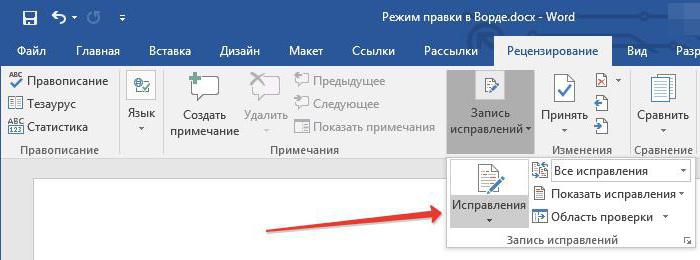
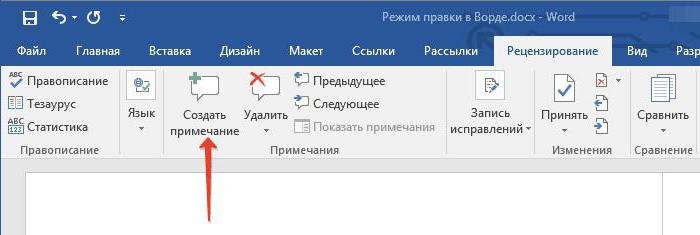
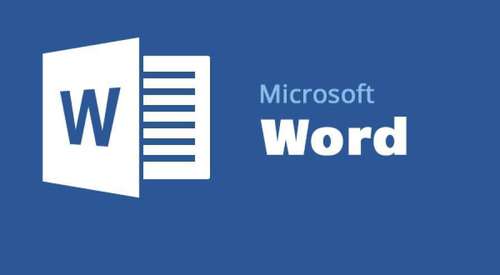
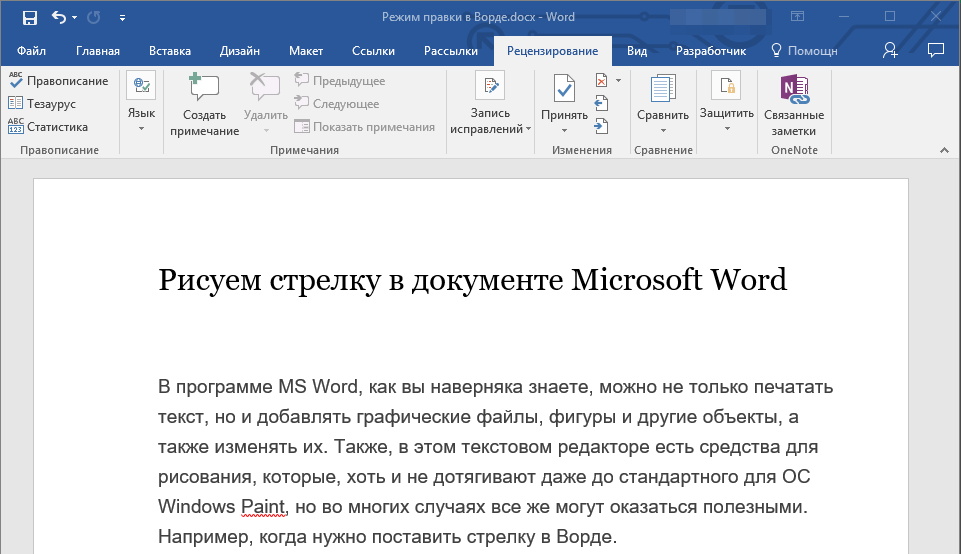
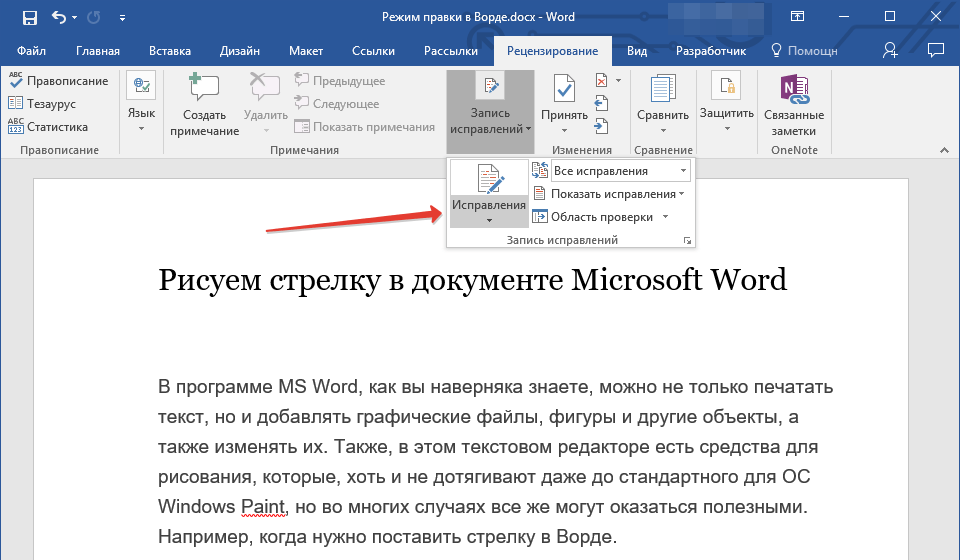
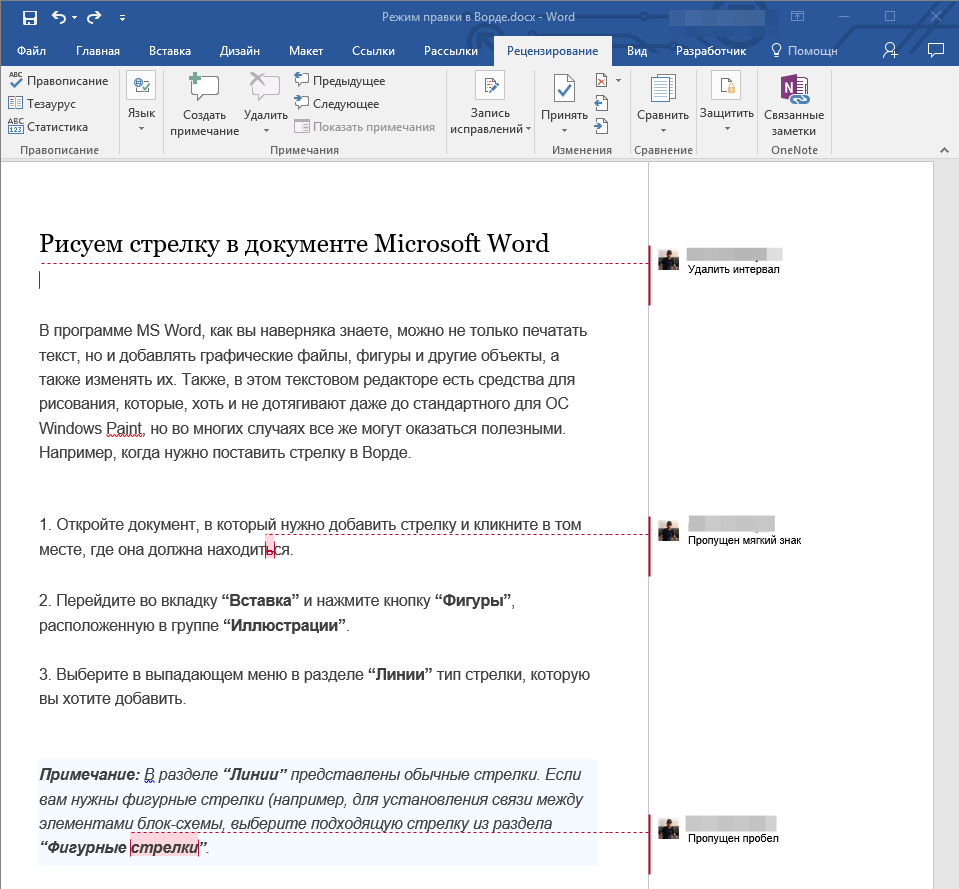
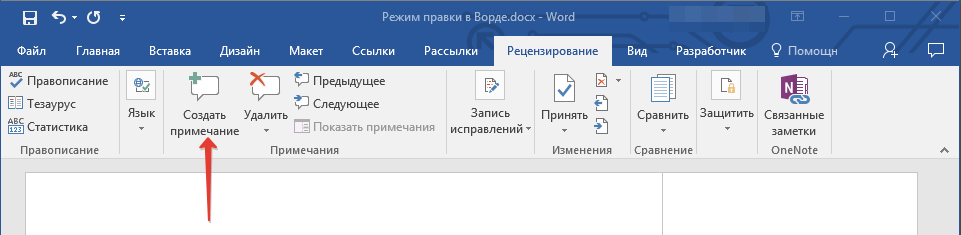

















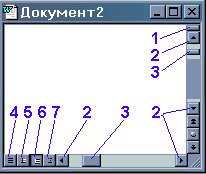

 П а раметры …
П а раметры … 
